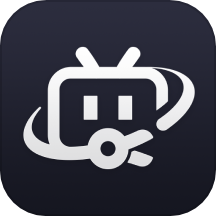必剪手机版给视频添加入场动画的方法
2024-10-14 13:23作者:91下载站
很多小伙伴在使用必剪软件的过程中可能会遇到需要在视频编辑的过程中给视频添加入场动画的情况。有的小伙伴可能不知道该在哪里找到入场动画设置,其实我们只需要在必剪软件中点击需要编辑的视频素材,然后在工具栏中找到动画工具,打开该工具之后就能看到“入场动画”选项并进行动画效果挑选以及效果时间设置了。下方是关于如何使用必剪手机版给视频添加入场动画的具体操作方法,如果你需要的情况下可以看看方法教程,希望小编的方法教程对大家有所帮助。
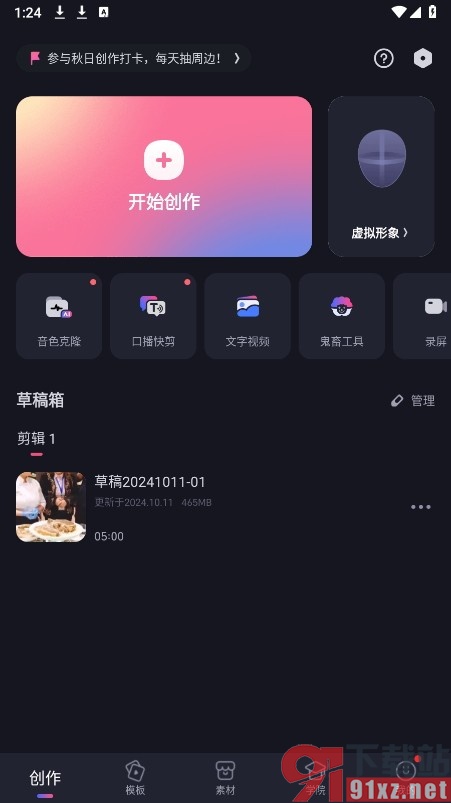
方法步骤
1、第一步,我们点击打开必剪软件之后,再在必剪页面中点击打开“开始创作”选项
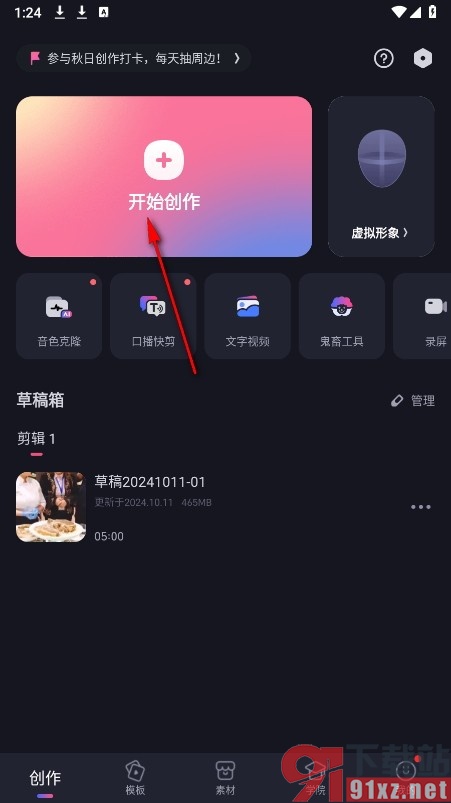
2、第二步,进入开始创作页面之后,我们再在该页面中选择好视频素材,然后点击该素材
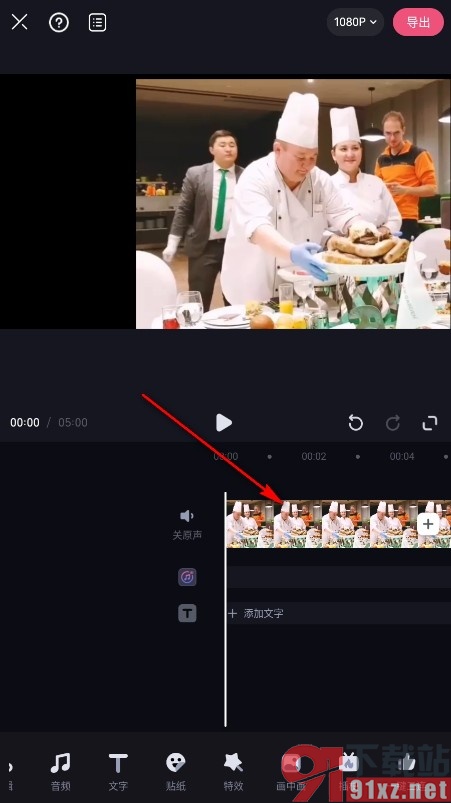
3、第三步,点击视频素材之后,我们再在工具栏中找到“动画”工具,点击打开该工具
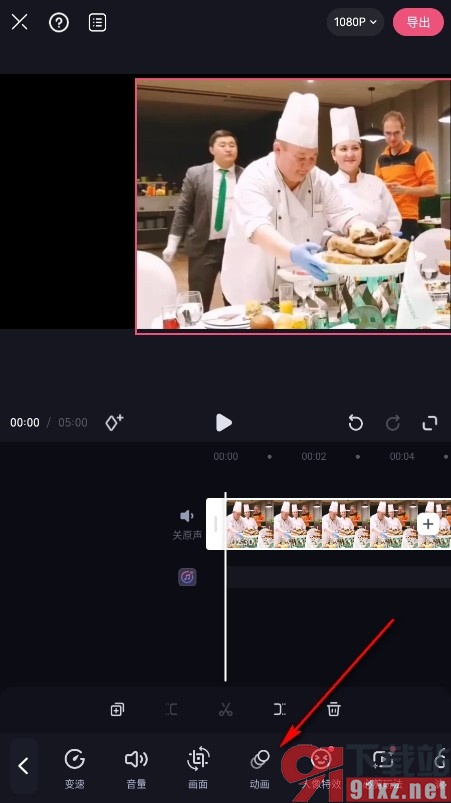
4、第四步,进入动画设置页面之后,我们在该页面中挑选一个入场动画效果,然后点击“√”图标即可
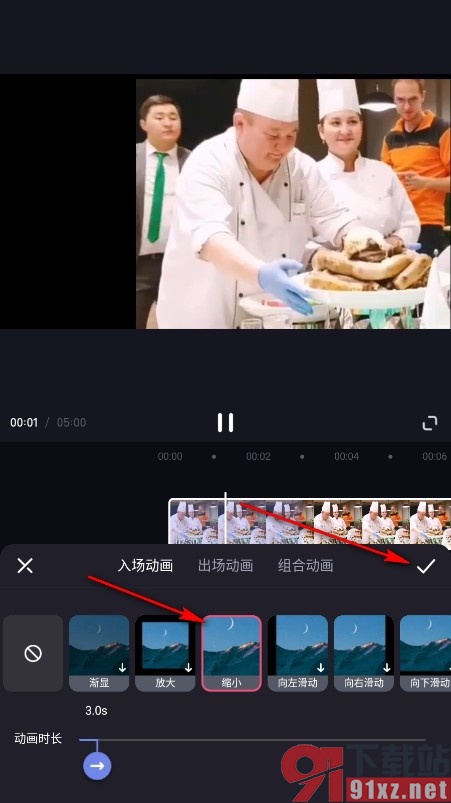
在给视频添加动画效果时,我们可以选择仅添加入场动画,也可以点击组合动画选项直接选择更多的视频动画效果,还可以在选择好动画之后在页面下方拖动滑块进行动画时长的调整,给动画效果设置好渐入渐出的时间,感兴趣的小伙伴快去试试吧。